Il y a quelques mois de cela, je vous parlais des 5 logiciels de rendu les plus populaires en Architecture et j’y listais un certain Twinmotion. Pour ceux qui ne connaîtraient pas, Twinmotion est un logiciel de rendu architectural en temps réel développé par la société française KA-RA, qui fait désormais partie du groupe Abvent (les mêmes dérrière Artlantis, entre autres).
Mon premier contact avec Twinmotion était en 2015. J’étais tombé complètement par hasard sur ce soft et j’ai décidé de le tester. Et même si le soft souffrait de quelques défauts, j’en ai gardé une bonne impression.
Trois ans et trois versions plus tard, je remets la main à la pâte avec Twinmotion 2019. Publié en Juin 2018, cette version embarque pas mal de nouveautés et n’a presque plus rien à avoir avec la version de 2015 à laquelle j’étais habitué.
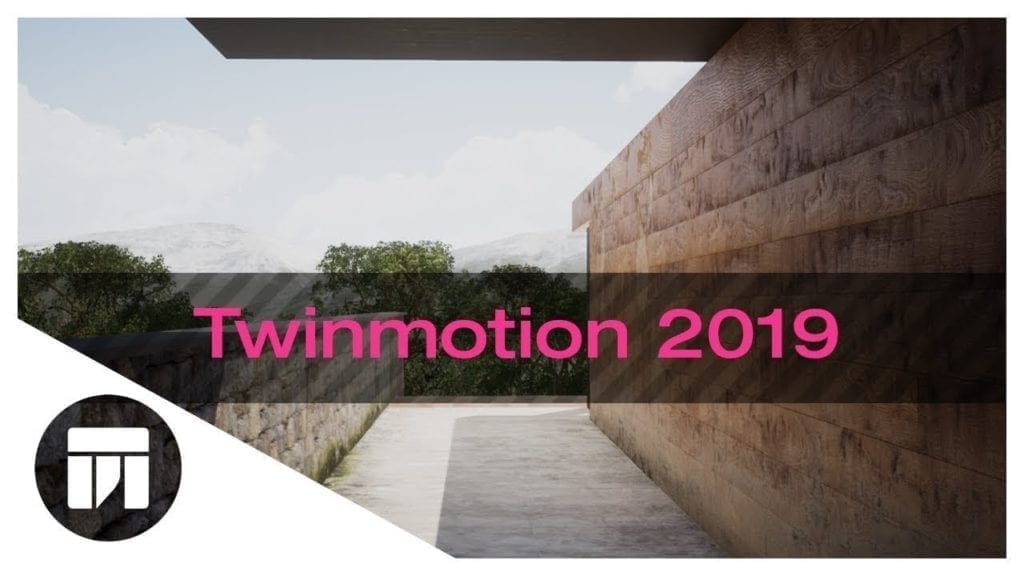
Nous allons donc tester le logiciel et pour ce faire, nous allons y rendre un projet étape par étape.
Ce test est réalisé au feeling, je partagerai avec vous mes commentaires au fur et à mesure que j’y teste les différentes fonctionnalités. L’objectif est de vous faire découvrir le soft. 🙂
C’est parti.
1. Setup de la scène :
Twinmotion étant un logiciel de rendu et non de modélisation, il a besoin d’une scène qui sera chargée dans le soft en vue d’être traitée. Pour cela, nous allons utiliser une scène disponible sur Turbosquid : la Destan House, une sympathique maison d’habitation.
La scène est téléchargeable gratuitement donc allez-y si vous souhaitez refaire le même test chez vous.


Comme vous pouvez le voir sur l’image, la scène est déja assez riche en objets. On y trouve un véhicule, une pelouse, divers arbres ainsi que du mobilier sur le balcon. Nous n’en avons pas besoin car Twinmotion possède déja une bibliothèque riche de tous ces éléments qui sont de plus optimisés pour le soft.
Il faut donc « nettoyer » la scène. J’importe donc la scène dans 3ds Max et supprime tous les éléments non nécessaires pour notre export sur Twinmotion.
On obtient donc une scène propre avec uniquement les composantes intrinsèques du projet :
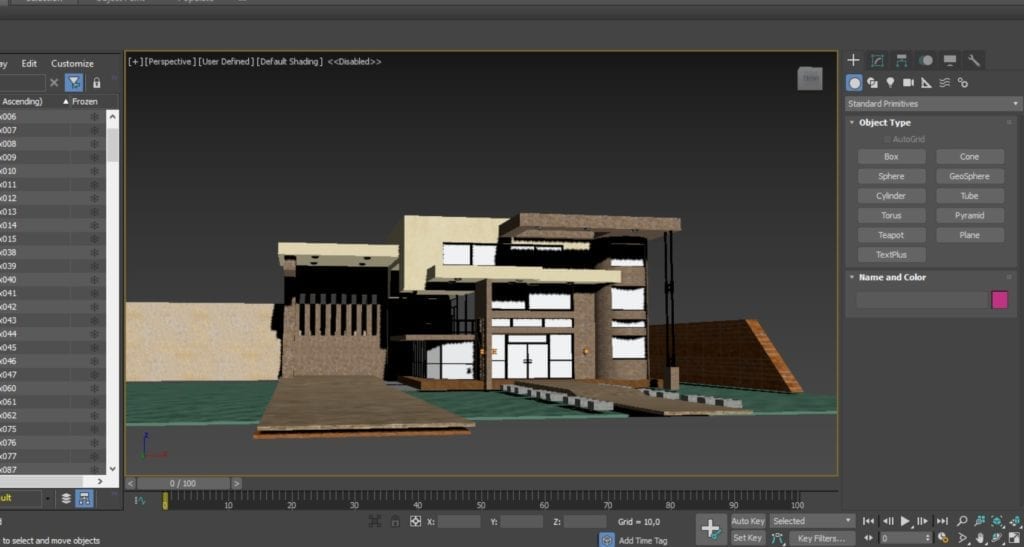
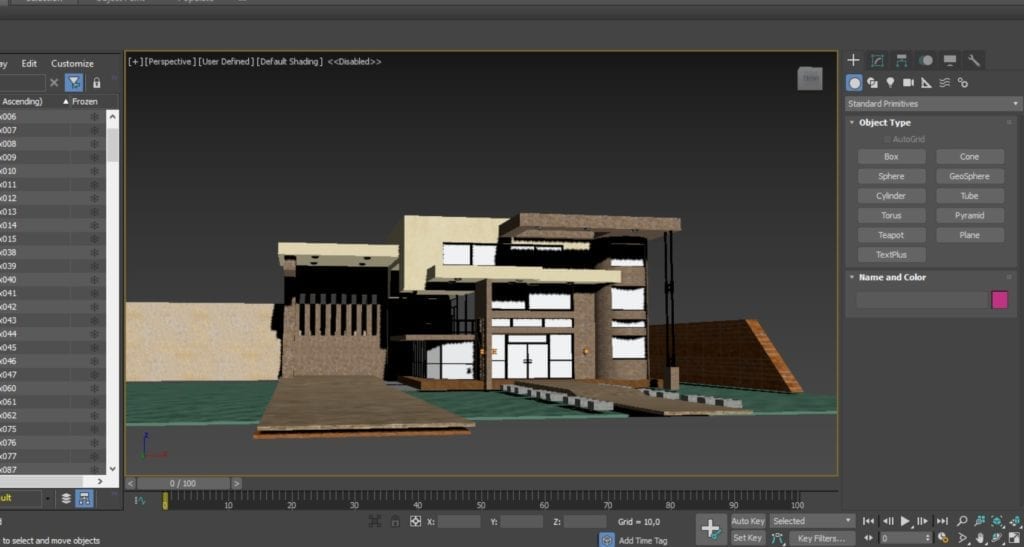
Maintenant qu’on a notre scène prête, il ne reste plus qu’à l’exporter vers Twinmotion. Pour ce faire, plusieurs formats peuvent être utilisés. Pour ma part, j’ai une préférence pour le Fbx. Je vous renvoie vers mon guide des formats 3D pour d’amples informations.
Pour les utilisateurs de Revit et d’Archicad, sachez qu’à l’installation de Twinmotion, il vous est proposé d’installer un plugin d’import/export entre Twinmotion et ces deux logiciels BIM.
Dans Archicad, un menu est ajouté vous permettant notamment de synchroniser les deux softs, chaque modification sur Archicad étant mise à jour dans Twinmotion. Pratique!


PS: Il est possible de masquer des calques dans Twinmotion donc dans l’absolu pas besoin de 3ds Max ou d’autres logiciels tierces pour nettoyer cette scène précisément, vous n’aurez qu’à les masquer. 😉
2. Import dans Twinmotion :
Il est temps de passer sur Twinmotion et là, première bonne surprise, il est possible de choisir entre différents modes de navigation :
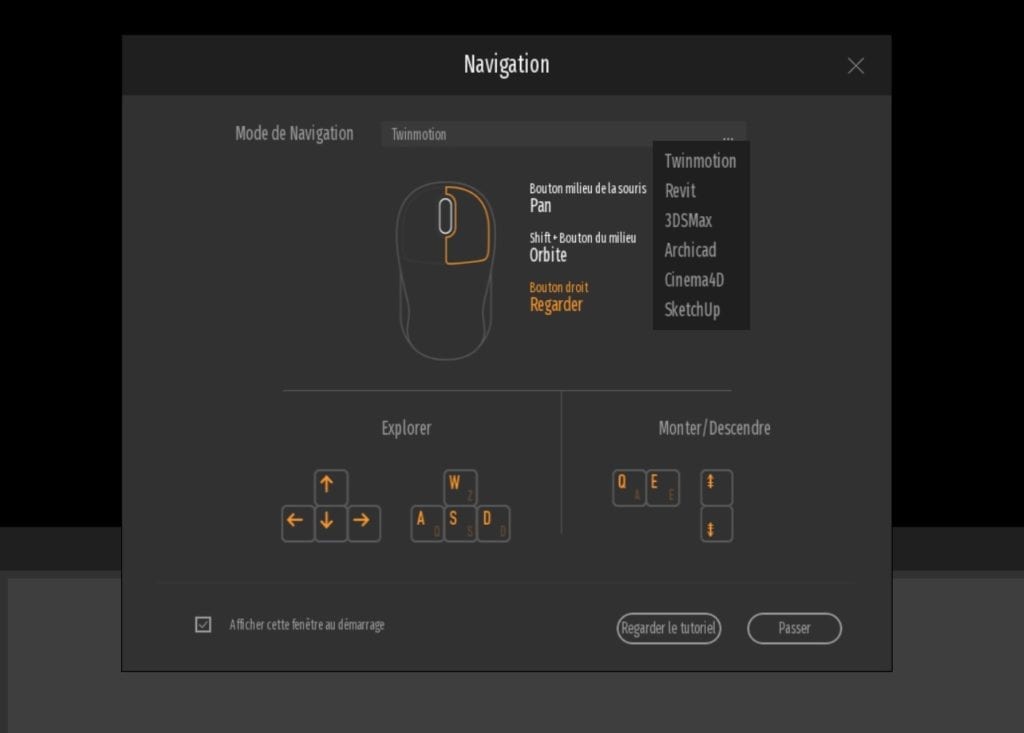
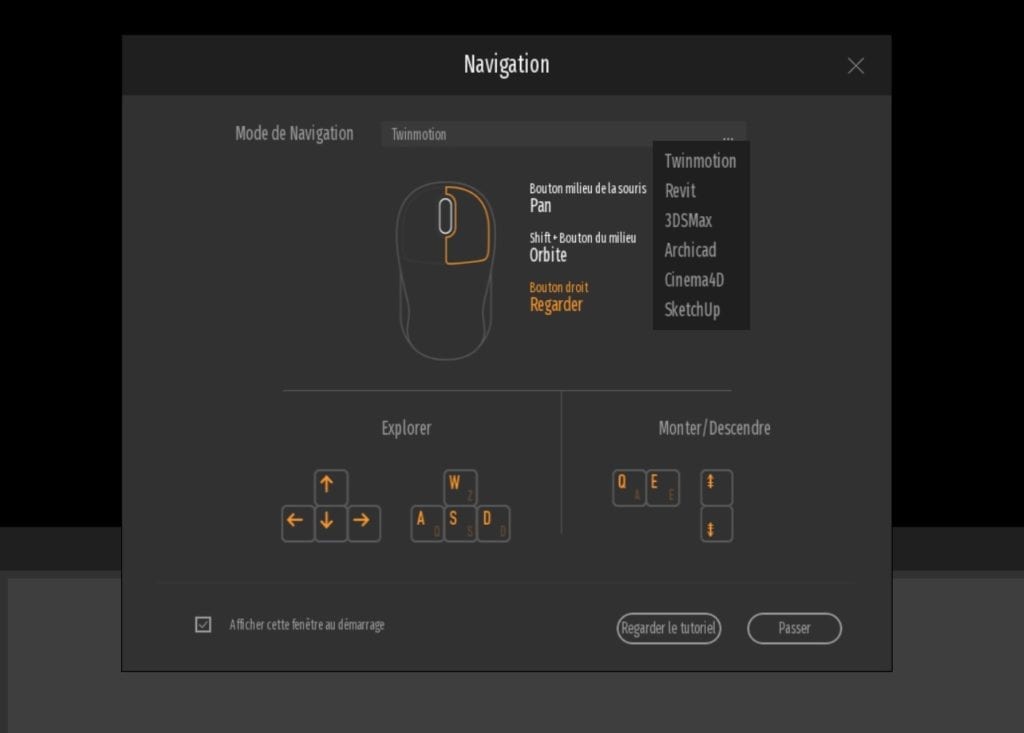
PS: De mémoire, cette option n’existait pas dans la version 2015 et les commandes étaient donc imposées, ce qui nécessita donc un petit temps adaptation à l’utilisateur régulier d’Archicad que je suis. Maintenant, il est possible de choisir les commandes d’Archicad et rester dans sa zone de confort. Bon point mais passons.
J’importe donc mon fichier au format Fbx dans Twinmotion.
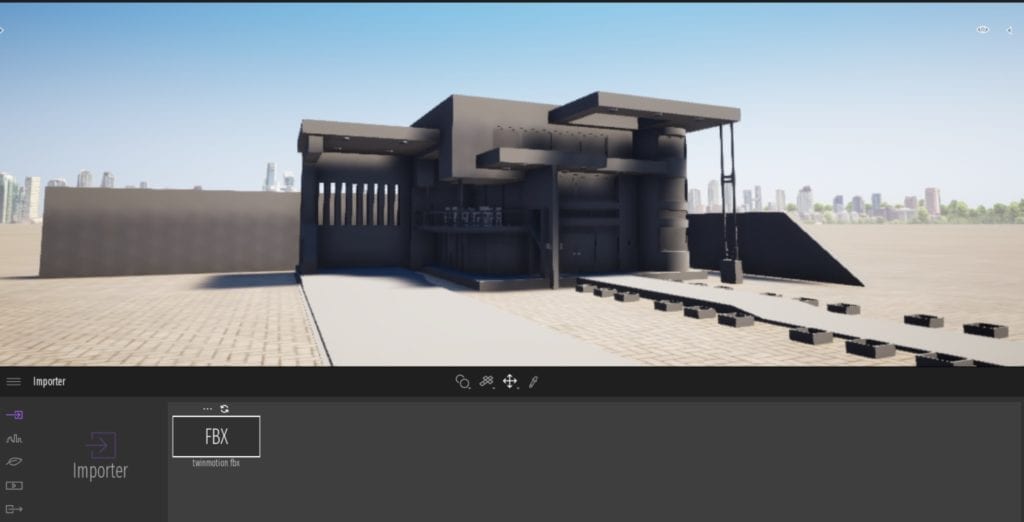
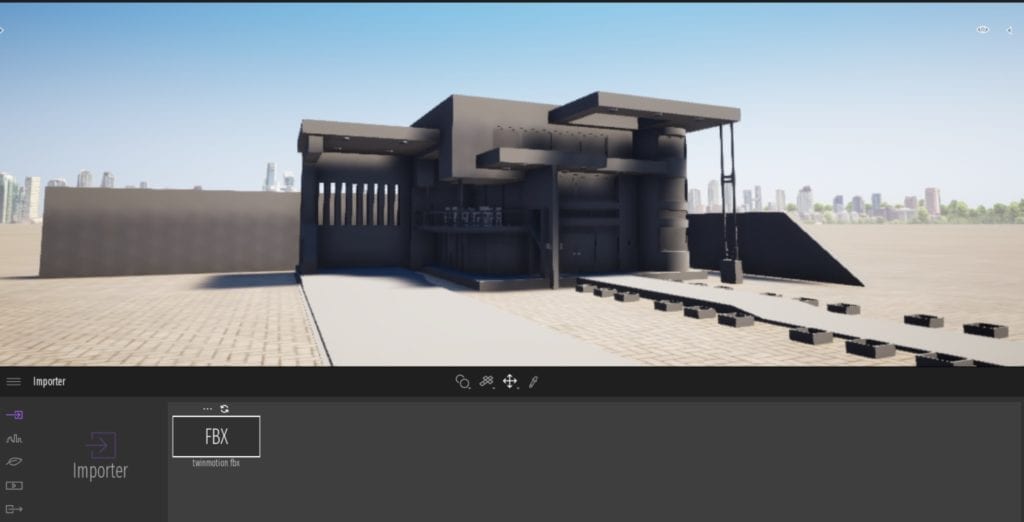
Première remarque, l’interface a pris un petit lifting. Plus d’espace est alloué au Viewport, ce qui est une bonne chose car on a une meilleure vue sur son projet. Par contre, l’interface est moins intuitive car l’emplacement des différents menus notamment la bibliothèque saute moins aux yeux.
Le fichier est correctement exporté comme vous pouvez le voir. Les maps de textures donnent l’impression de n’avoir pas été exportées mais pas d’inquiétude, elles le sont bel et bien.
Deuxième chose qui saute aux yeux, le moteur s’est nettement amélioré. Le réalisme s’en retrouve largement accrue. Twinmotion profite bien du moteur d’Unreal Engine et ça fait plaisir.
3. Texturing
Le texturage dans Twinmotion est un véritable jeu d’enfant.
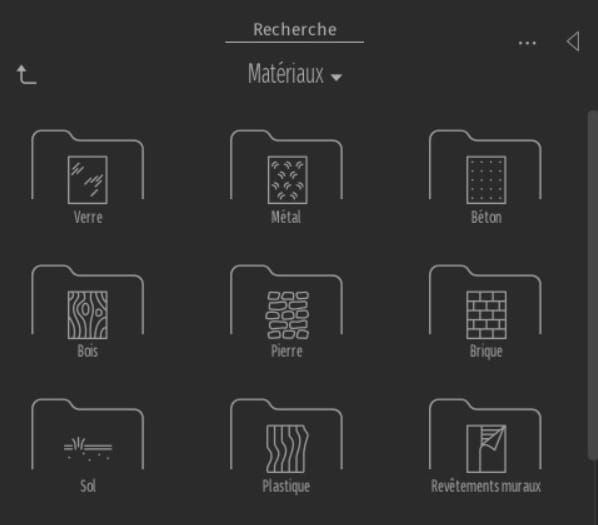
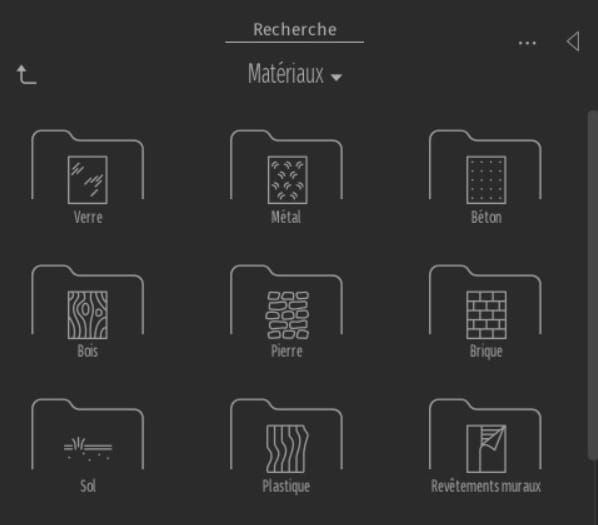
Les matériaux sont divisés en plusieurs catégories : verre, métal, béton, bois, pierre, brique, sol, plastique, revêtement muraux, toitures, plafonds, grillage, cuir, néons, eau, translucide et modelage.
Si malgré tout, ce catalogue ne vous convient pas totalement, vous avez toujours la latitude de créer vos propres textures dans Twinmotion.
Vous avez également diverses options pour controler vos textures comme la couleur, l’échelle, la réflexion, le dépliage UV ou encore la météo.
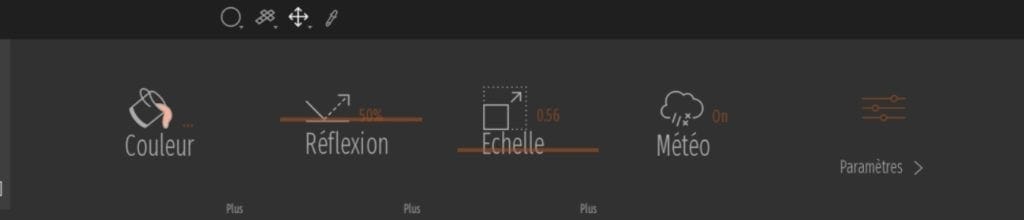
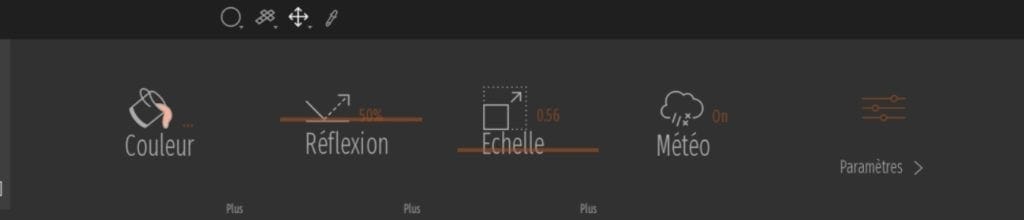
PS : Je suis agréablement surpris de découvrir que les textures et les objets sur Twinmotion 2019 s’adaptent à la météo, ce qui n’était pas le cas dans la version 2015. . Génial.
Après quelques rapides jets de texture, on obtient déjà un résultat plutôt pas mal :
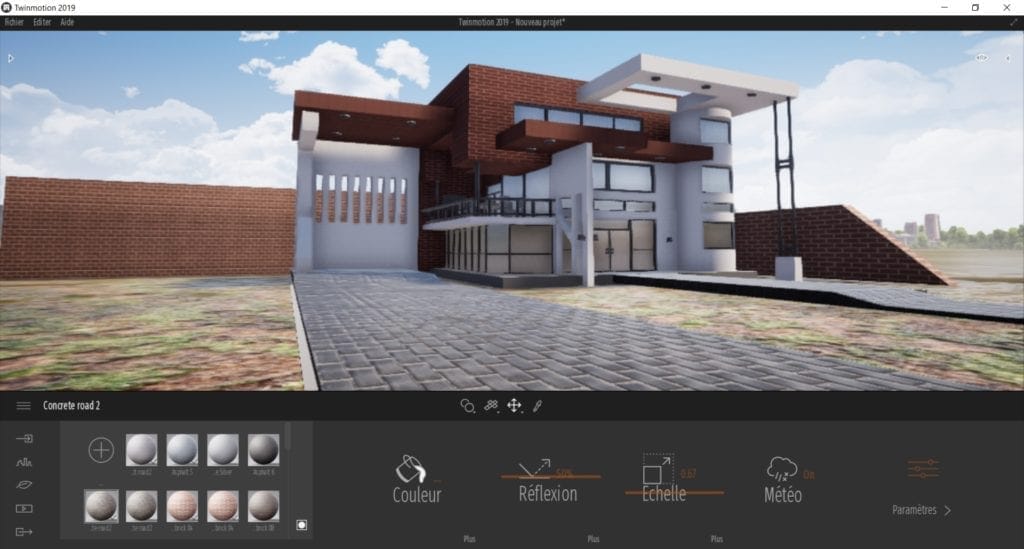
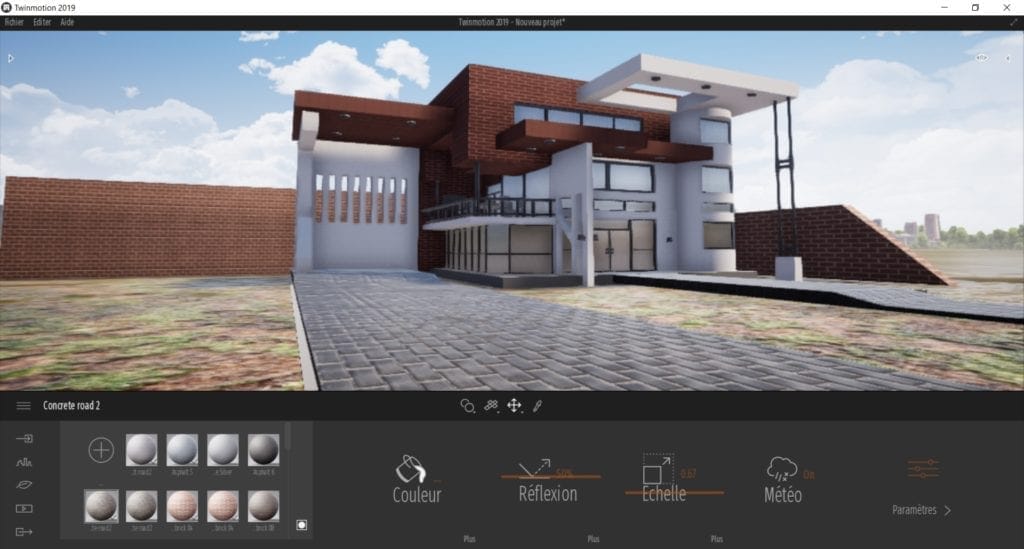
4. Végétation
La scène manque encore de pep’s. Il serait intéressant de verdoyer tout ça.
Même processus qu’avec les matériaux, on pioche ça et là des objets et on les inclut dans la scène.
Le plus amusant dans cette partie est la création de la pelouse. J’ai choisi le type de pelouse qui m’intéresse et j’ai tout simplement « peint les surfaces » qui m’intéressent. Un très gros bond en avant par rapport à l’ancienne méthode pour insérer de la pelouse qui était tout sauf ergonomique.
Pour certains endroits, j’ai fait recours à des touffes individuelles notamment sur les bords afin d’éviter certains débordements de ma végétation.
Encore une fois, on obtient des résultats plutôt pas mal en 15 min à tout casser.
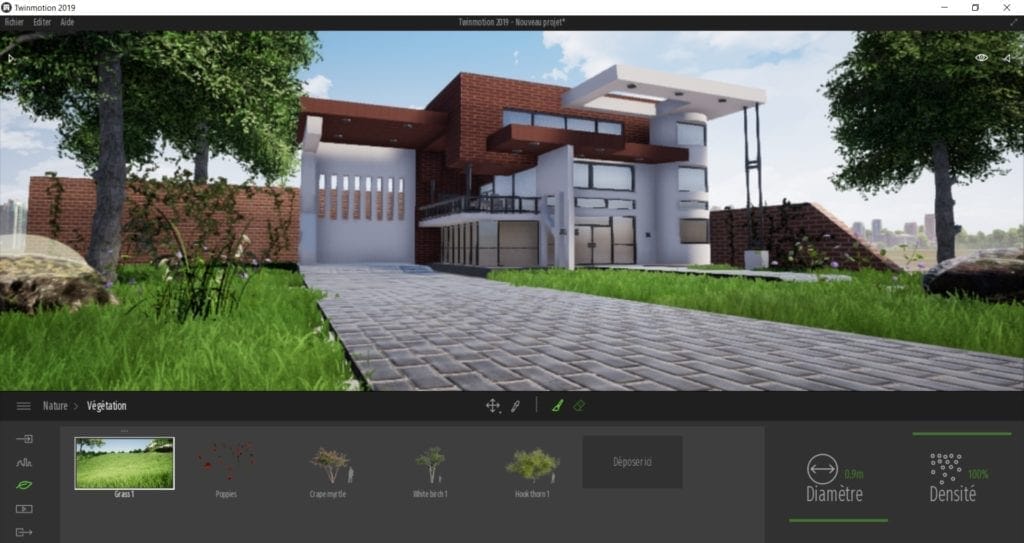
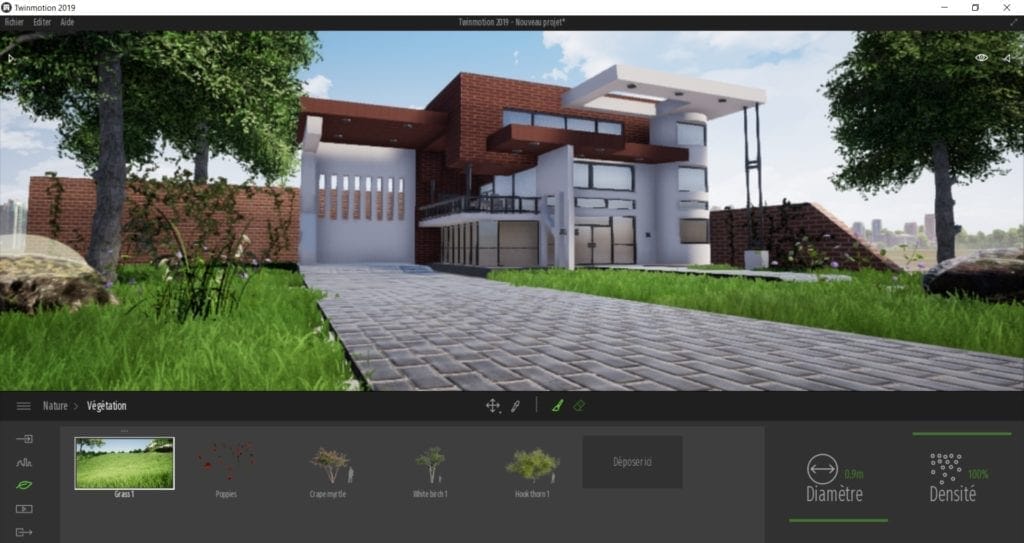
5. Objets divers
PS : Arrivé à cette étape, je me rends compte d’une petite erreur que j’ai commise dès le moment de l’importation dans Twinmotion : je n’ai pas fait attention à l’échelle.
Le projet est donc plus petit qu’il ne devrait être et j’ai donc dû redimensionner tous les objets dans ma scène (végatation et textures comprises). Ayant redimensionné à l’oeil, il est possible qu’il y ait quelques légers soucis de proportons mais c’est cela les joies du test au feeling ! Leçon du jour : faites toujours à l’attention à l’échelle.
Là encore le choix des objets est assez compliqué mais j’ai choisi la sobriété. J’ai ajouté deux objets : le véhicule dans le garage et le personnage en premier plan.
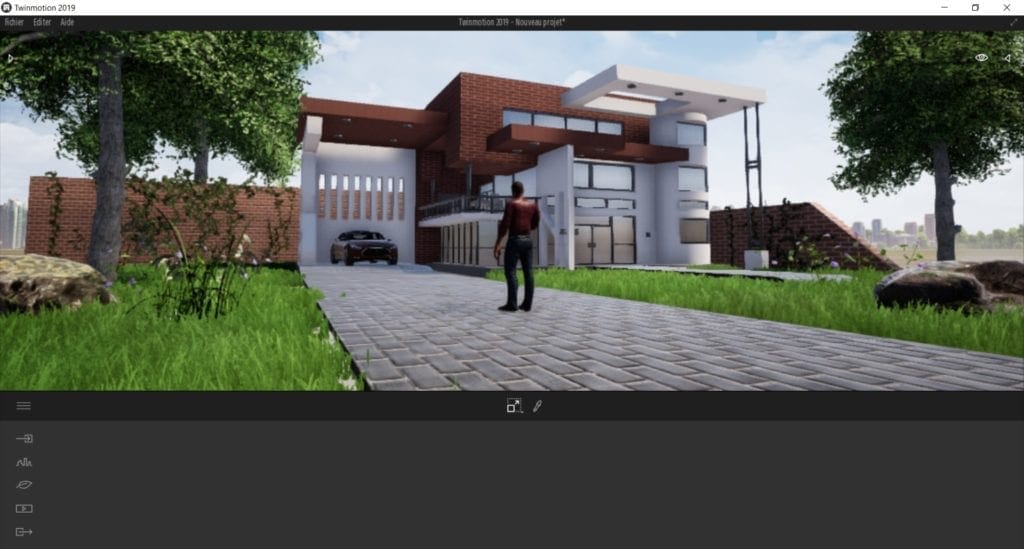
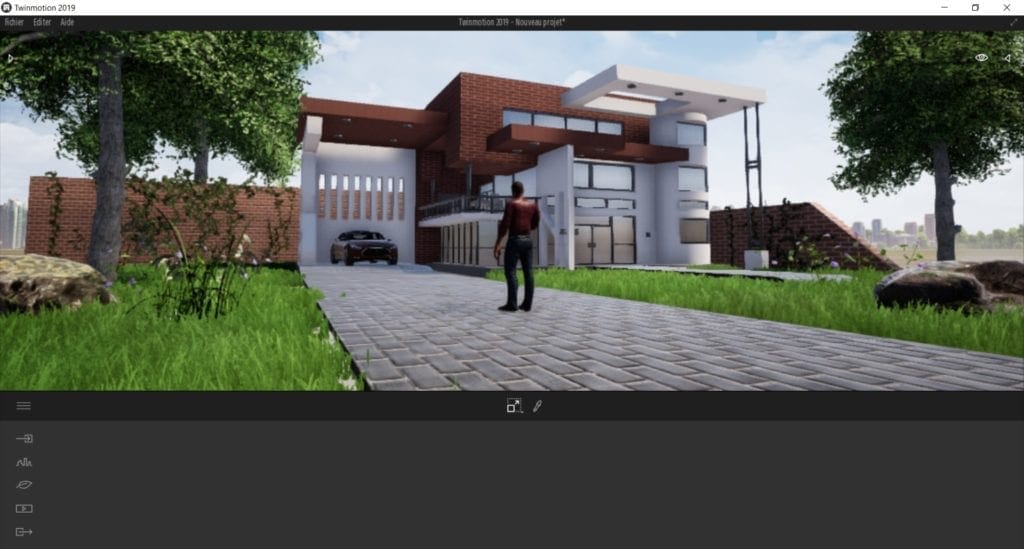
ça ne se voit pas sur des captures d’écran mais tous les objets de la scène sont animés et il est possible par exemple de paramétrer vos personnages en train d’exécuter des mouvements prédéfinis : conversation, assis, allongé, en train de travailler etc.


A ce stade, le résultat est vraiment sympathique. Il ne reste plus qu’à lui apporter quelques petites retouches. Mais avant, amusons nous un peu.
6. Météo
Twinmotion dispose de divers outils de contrôle sur la météo et permet notamment de changer de saison.
Explorons ces options une à une. Tout d’abord, invoquons une petite pluie.


Le rendu est plutôt réussi et le plus impressionnant, c’est que les textures s’adaptent en conséquence. On peut constater notamment le pavé qui présente un aspect mouillé.
Cet effet est encore plus visible lorsqu’on change de saison. En hiver, les matériaux mais aussi la végétation s’adaptent pour un rendu aussi réaliste que possible. Rien à dire, c’est top.


Pour les animations, il est possible de contrôler la vitesse du vent, la direction de celui-ci ou encore le niveau de pollution.
6. Post-Production
Si Photoshop reste l’outil d’excellence pour la post-production (retouche de rendu), Twinmotion embarque également quelques outils bien sympas.
Il est ainsi possible d’ajouter divers filtres à votre image.


Il y a aussi les options de base de contrôle d’image : saturation, contraste, vignettage etc.
Twinmotion supporte aussi la profondeur de champ et il est possible de « redresser » la perspective de votre image.
7. Export
Maintenant que notre scène est prête, il faut la rendre. 4 Options nous sont proposées :


Les trois premiers sont évidents. Et BIMmotion, qu’est-ce que c’est? Eh bien, BIMmotion est une fonction apparue avec Twinmotion 2016 qui permet d’exporter votre projet sous forme de fichier exécutable dans lequel vous pourrez naviguer ensuite. Pour les utilisateurs d’Archicad, c’est à peu près pareil que Bimx.
Pour ce test, nous allons exporter une simple image en Full HD. Grosse force des logiciels de rendu en temps réel, contrairement aux moteurs de rendu classique, aucun temps de rendu n’est nécessaire, l’image est rendue automatiquement.


PS: ll me parait important de notifier que ce test a été realisé avec un latop milieu de gamme doté des caractéristiques suivantes : Core i7-6700 HQ, Nvidia Geforce 960M avec 4 Go de VRAM et 8 Go de mémoire RAM. Je n’ai pas noté de lags ni de ralentissement, le soft est plutôt bien optimisé et réagit de manière très fluide.
Voilà, je pense qu’on a fait le tour. L’idée était de vous présenter le soft et ce qu’il est possible de faire avec sans trop entrer dans des détails superflus et autres détails techniques. Twinmotion est vraiment un excellent logiciel de rendu pour l’Architecture par sa simplicité ainsi que la rapidité avec laquelle il est possible de réaliser de bons rendus.
Ce test n’est qu’un aperçu de ce qu’il est possible de réaliser. Avec un peu plus de rigueur et de dévotion, il est possible d’obtenir des images et des animations vraiment excellentes. Je vous le recommande.
J’espère que ce test vous a donné envie de tester Twinmotion 2019. Si c’est le cas, il suffit de se rendre sur le site officiel pour télécharger la version démo utilisable pendant 20 jours.


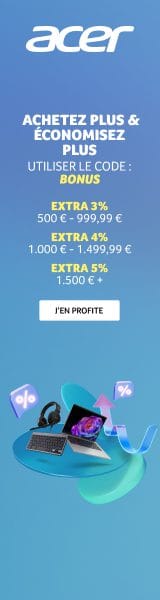
7 réflexions au sujet de “Twinmotion 2019 : Petit Tour des Fonctionnalités”
Bonjour,
Je me pose cette question depuis le début de son utilisation: faut il telecharger unreal engine ? pour l’instant avec twin motion cela fonctionne impeccable ou alors quelque chose m’a échappée
Salut Serge,
Nullement besoin de télécharger Unreal Engine, ça marche impec sans 😉
c’est très intéressent; je vous remercie beaucoup pour votre occupation de faire améliorer ces logiciels; ce le développement artistique de l’humanité.
Bonjour
Je n ai pas trouvé la maison 3D Destan House sur le site Turbosquid comme proposée au début de la présentation. Pouvez vous m envoyer un lien?
Merci beaucoup
Salut,
Vous pouvez obtenir gratuitement Twinmotion 2019 avec licence perpétuelle sur le Epic Games Launcher.
Epic, les créateurs du fameux moteur unreal engine qui fait tourner Twinmotion et du jeu Fortnite ont acheté le logiciel Twinmotion et comme cadeau si vous le telechargez jusqu’à Novembre 2019 vous pouvez l’utiliser à vie sans couts supplémentaires.
Allez sur https://www.unrealengine.com/en-US/twinmotion et profitez, même si vous n’êtes pas dans le domaine de l’architecture ça vaut la peine.
Très intéressante présentation !! Cependant, à moins que je ne me trompe, il me semble que Vray offre un visuel plus réaliste !! A confirmer à l’issue de ma formation sur ces logiciels dédiés à l’architecture 3D.
En tout état de cause, je ne me lasse pas de visionner ce blog et reste impatient de pouvoir lire chaque nouvel article.
Bonne continuation.
Merci Stéphane, ça me touche!
V-ray est un cran au dessus, celui-ci offre des résultats photoréalistes. Seulement, le résultat ne s’obtient pas en quelques clics comme sur Twinmotion. Il faut tout paramétrer soi même, le lighting, les textures, les caméras etc.
Mais à mon avis, s’il y a bien un moteur de rendu qu’il faut apprendre, c’est bien V-ray. Énormément de possibilités de customisation.